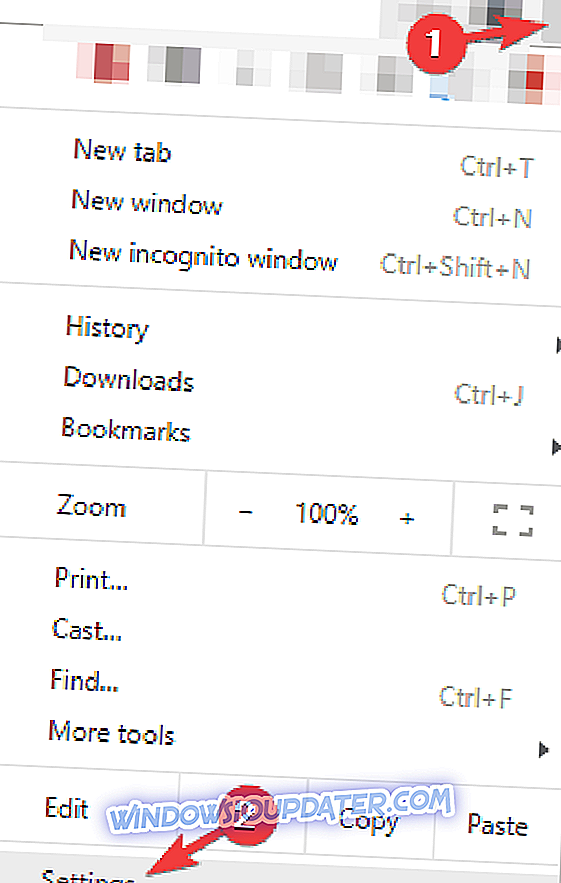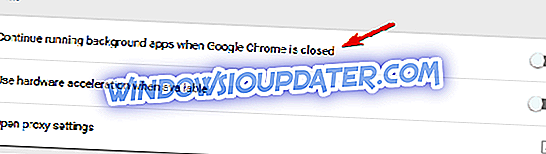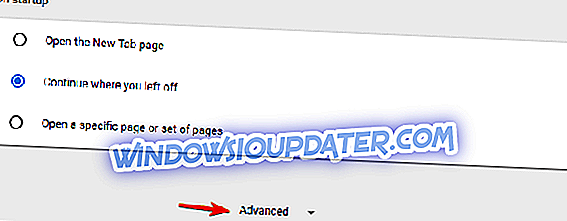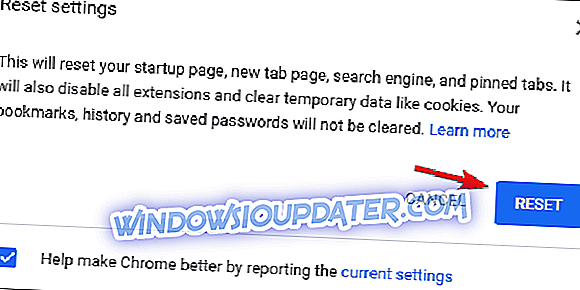Google Chrome se stal prohlížečem pro mnoho uživatelů na světě díky jeho hvězdnému výkonu, podpoře doplňků a dalším funkcím, které v jiných konkurenčních prohlížečích chybí. Jako prohlížeč nejvyšší úrovně kombinuje minimální design s nejmodernější technologií, aby byl web rychlejší, bezpečnější a snadněji použitelný.
Chrome však není dokonalý a stejně jako každý jiný prohlížeč může trpět haváriemi, napadením virem a mnoha dalšími chybami běžnými v prohlížečích.
V této příručce vám ukážeme, co dělat, pokud prohlížeč Google Chrome stále otevírá nové karty.
Řešení 4 - Zakázat spouštění aplikací na pozadí
Chrome podporuje různé rozšíření a tato rozšíření mohou běžet na pozadí a poskytují užitečné informace, i když Chrome není spuštěn. To je skvělá vlastnost, protože můžete mít stále důležitá upozornění, i když nechcete spustit Chrome.
Někdy však tyto aplikace na pozadí mohou vést k různým problémům a způsobit otevírání záložek. Chcete-li tento problém vyřešit, doporučujeme tuto funkci zakázat následujícím způsobem:
- V prohlížeči Chrome klepněte v pravém horním rohu na ikonu Menu az nabídky vyberte možnost Nastavení .
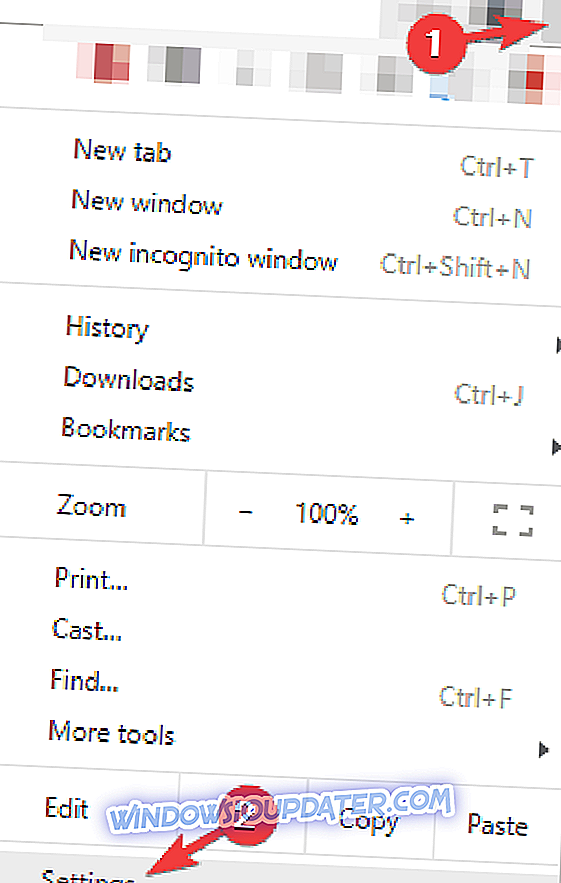
- Nyní přejděte dolů do části Systém a zakažte možnost Pokračovat v aplikacích na pozadí, když je Google Chrome zavřený .
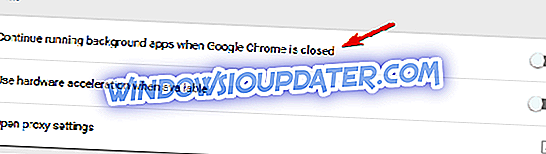
Poté, co to uděláte, se aplikace na pozadí již nespustí na pozadí a váš problém by měl být vyřešen. Nezapomeňte, že zakázáním této funkce nebudete moci spouštět aplikace Chrome ani přijímat oznámení, aniž byste nejprve spustili Chrome.
Řešení 5 - Prohledejte počítač, zda neobsahuje malware
Někdy se nové karty mohou otevírat, pokud je počítač napaden škodlivým softwarem. Malware může někdy únos Chrome a udržovat otevírání karet. Mějte na paměti, že většina těchto stránek je podvodných webových stránek, takže na žádné z těchto stránek nezadávejte své osobní údaje.
Chcete-li tento problém vyřešit, doporučujeme provést úplnou kontrolu systému s dobrým antivirem. Existuje mnoho skvělých antivirových nástrojů na trhu, ale pokud chcete maximální ochranu, doporučujeme vám vyzkoušet Bitdefender (v současné době na světě Nr.1 Antivirus).
Řešení 6 - Zkontrolujte, zda se v prohlížeči Chrome nenachází malware
Pokud se v prohlížeči Chrome otevírají nové karty, je pravděpodobné, že problém je způsoben škodlivým softwarem specifickým pro Chrome. Někdy tento malware nelze detekovat běžným antivirovým softwarem, protože je to jen malý skript optimalizovaný pro Chrome.
Chrome má však vlastní sadu funkcí, které vám umožní vyčistit počítač a odstranit malware. Chcete-li to provést, stačí provést tyto kroky:
- V prohlížeči Chrome přejděte na kartu Nastavení .
- Nyní přejděte dolů a klepněte na tlačítko Upřesnit .
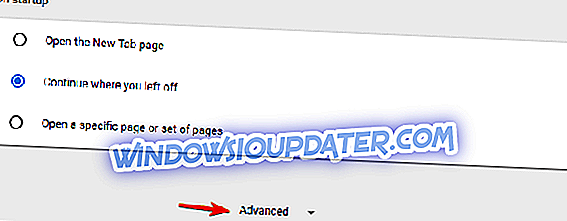
- Přejděte dolů do sekce Obnovit a vyčistit a klikněte na možnost Vyčistit počítač .

- Nyní klikněte na Najít a postupujte podle pokynů na obrazovce.

Chrome zkontroluje váš počítač, zda neobsahuje žádný malware specifický pro Chrome, a pokuste se jej odstranit. Po dokončení kontroly zkontrolujte, zda je problém vyřešen.
Řešení 7 - Obnovte výchozí nastavení prohlížeče Chrome
Někdy se vám může stát, že budete moci problém vyřešit otevřením záložek jednoduše resetováním prohlížeče Chrome na výchozí nastavení. Tím odstraníte všechna rozšíření, mezipaměť a historii. Pokud jste se do účtu Chrome přihlášeni pomocí účtu Google, můžete soubory snadno obnovit a pokračovat tam, kde jste přestali.
Chcete-li obnovit výchozí nastavení prohlížeče Chrome, musíte provést následující kroky:
- Otevřete kartu Nastavení, přejděte celou cestou dolů a klepněte na tlačítko Upřesnit .
- Přejděte dolů do části R eset a vyčistěte a klepněte na položku Obnovit nastavení .

- Nyní potvrďte tlačítkem Reset .
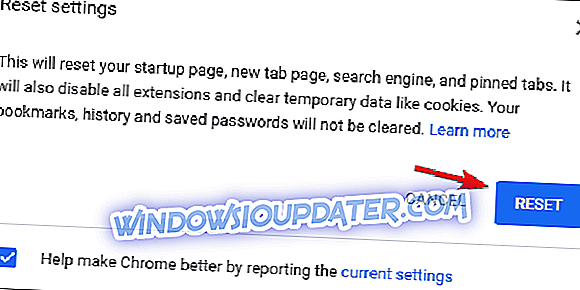
Počkejte, až se Chrome obnoví na výchozí hodnoty. Po dokončení procesu obnovení zkontrolujte, zda se problém s prohlížečem Chrome stále zobrazuje. Pokud ne, můžete se do Chrome přihlásit a znovu synchronizovat historii, oblíbené položky a rozšíření. Dojde-li k problému po synchronizaci dat, je problém s největší pravděpodobností škodlivý rozšíření.
Další související příběhy se podívat
- Oprava: „Aw Snap!“ Chyba v prohlížeči Google Chrome
- Oprava: V prohlížeči Google Chrome nefunguje klávesnice
- Oprava: Chrome se v systému Windows 10 nesynchronizuje
- Jak opravit vysoké DPI problémy v systému Windows 10